【中关村在线办公打印频道原创】我们从一个地方到另一个新地方,利用率最多的一句话大概就是“这里有WiFi吗”,可见“WiFi君”的重要性。那么公司的WiFi除了日常的办公浏览网页、搜索信息和休息时的游戏、观影以外还能做些什么呢?打印!没错,移动端的设备(手机、平板、笔记本)可以不用安装驱动,就可以通过无线连接,直接打印照片、文档、邮件等等,是不是对“WiFi君”又多爱了一分。
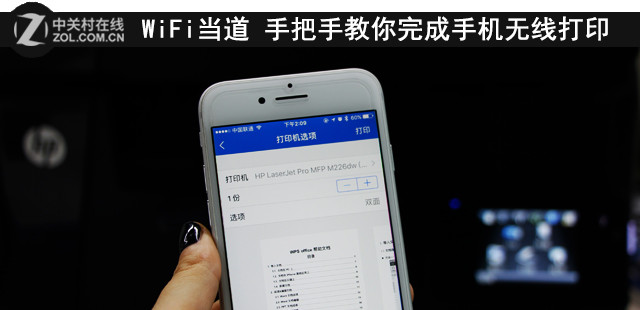
WiFi当道 手把手教你完成手机无线打印
●无线打印机连接攻略
无线打印的普及,使其成为现在厂商新品的必备功能,有时会为了降低成本在推出支持无线打印产品的同时,会加入不支持无线打印机型,不过往往前者更受欢迎。小编不能说是阅“机”无数,但是由于工作性质的原因,跟打印机的接触还是不少的,在众多打印机产品中,惠普的无线打印功能的体验好感还是很有优势的。今天我们就以惠普M226dw来演示一下如何完成手机无线打印。(不同型号或者不同品牌,整体攻略大致相同,如有个别者,可留言给小编,小编单独解答)
惠普支持无线的打印产品,一般都会支持两种连接方式,一种是普通的无线连接,即是将打印机与移动设备(我们以手机为例)接入同一局域网内;另一种则是无线直连,打印机会自身发射无线信号(SSID),直接将手机连接这个SSID,就能进行无线打印,这种方式的优点在于,即便身处在没有网络(或者网络出错的情况下)依旧可以完成打印工作。
首先,我们先来进行普通的无线连接。在支持无线打印的打印机操作面板(屏幕或者屏幕周围)会有下面红框内的标识,点击此无线标识就可以进行对打印机无线功能的设置。
点击“无线菜单”,可以继续进行无线导向的设置。
点击“无线菜单”进行设置
选择自身所处的无线网络名称(移动设备也已经连接该SSID),输入密码,进行连接。
以上就是普通的无线连接,接下来就要给大家演示一下无线直连的设置方式。在无线菜单中直接选择“无线直连”,将其打开即可。
打开“无线直连”功能
为了保证打印机的使用安全,还可以对其SSID设置密码,只需在“安全性”里进行编辑即可。这样,不知道密码的人,就不能连接该打印机,就好比知道“WiFi”不知道密码一样,不能使用无线网。
设置打印机SSID密码
然后只需要用手机,像链接WiFi一样连接该打印机的SSID,就可以进行打印工作了。
手机接入打印机发射的SSID
不管你选择哪种连接方式,连接完成之后就可以直接将手机文件和照片通过AirPrint(iOS系统)和Mopria(安卓系统)直接打印了,除此之外还可以下载惠普的移动打印APP——AiO Remote和ePrint(其他品牌也有自己专属移动打印APP)来进行打印。
无线打印直到如何操作了,那该选择哪种打印设备呢,接下来小编就给大家推荐两款惠普的明星产品,提前过双·11,同样的优惠,抢先得。
●办公潮流 无“线”的超能小白
惠普M277激光一体机一推出,就改变了我对传统打印机的认知,沉重、商务、稳重,统统都看不见,满眼的精巧、时尚、清新,这样的描述看似有点跟商用打印机不搭调,不过,你见了它,就觉得它就是这样。

机身纯白且富有质感,精致你的办公桌
它,就是惠普M277激光一体机,披着一件白纱的精致打印机。体积比原来缩小40%,让平日那几本随身的书籍在办公室内有了专属领地,高度降低22%,只比A4纸高两个手指的宽度,办公室变得通透或许就取决于这么一点,机身纯白且富有质感,惊艳了您的办公桌。
它,拥有全新的惠普智捷技术,融合全新的机器设计语言,带来了速度更快、体积更小、成本更省、印量更多的激打体验。
它,支持最先进的无线打印,Airprint、无线直连、NFC打印,还能在没有网络的情况下直接插U盘打印Office文档,让办公更加多样化。
这样一台“超能小白”惠普M277dw一体机,不仅外观上做了颠覆性的改变,时尚精致有魅力,而且搭载全新的惠普智捷技术,融合了全新的机器设计语言,带来了速度更快、体积更小、成本更省、印量更多的激打体验,无线打印的便捷更是丰富了办公生活。(详细评测)
参考价格:4499元
●低预算高性价 惠普M226dw
惠普M226dw就是前面我们举例所用到的打印机,它支持目前最是流行的无线打印,手机、平板中的文件、邮件可以轻松打印,除了使用惠普移动打印APP外,还可以实现无线直连,惠普云打印,让移动打印实现更多可能。

惠普M226dw黑白激光一体机
除了无线打印功能以外惠普M226dw还支持QQ物联打印,简单来说就是把惠普M226dw当做一位朋友,在QQ上加为好友,然后无论你在与不在打印机旁边,都可以把文件发给它,让它按照你希望的方式去打印。(物联打印攻略)
在后期使用成本上也是尽可能做到最省,惠普M226dw采用88A耗材,488元打印1500页,并且还有大容量的版本,可以达到2200页的打印量。 (详细评测)
参考价格:2599元


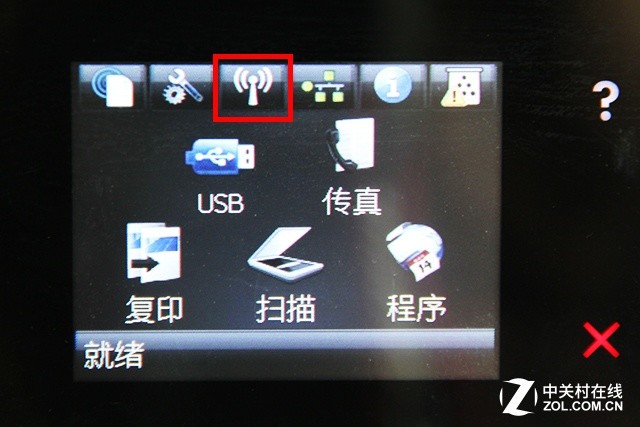

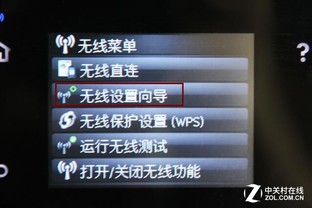



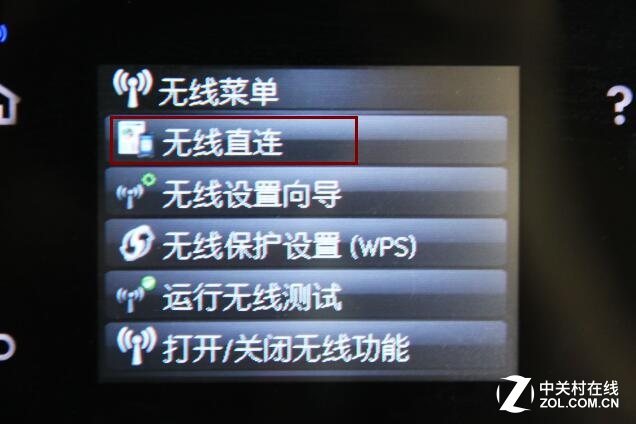




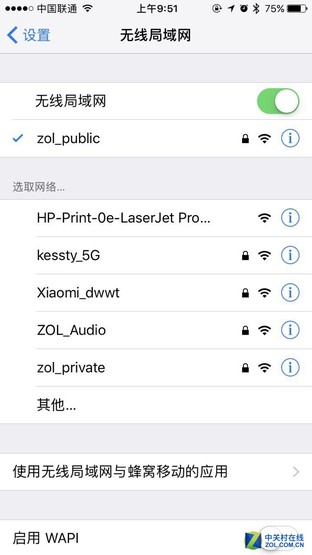
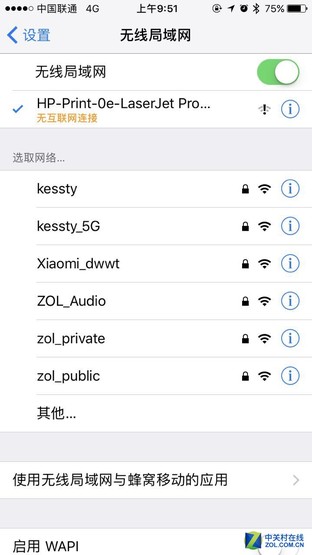





推荐经销商